Για διάφορους λόγους, μερικές φορές πρέπει διαγράφουμε όλες τις εντολές δεδομένα με την πάροδο του χρόνου σε ένα ψωνίσετε (Παραγγελίες) δημιουργήθηκε με WooCommerce.
Η μέθοδος που είναι διαθέσιμη σε όλους είναι να επιλέξετε μια στήλη εντολών στο "WooCommerce"→"Παραγγελίες", Στη συνέχεια"Μαζική ενέργεια"Επιλέξτε την επιλογή"Μετακίνηση στα Απορρίμματα"Και κάντε κλικ"Apply".
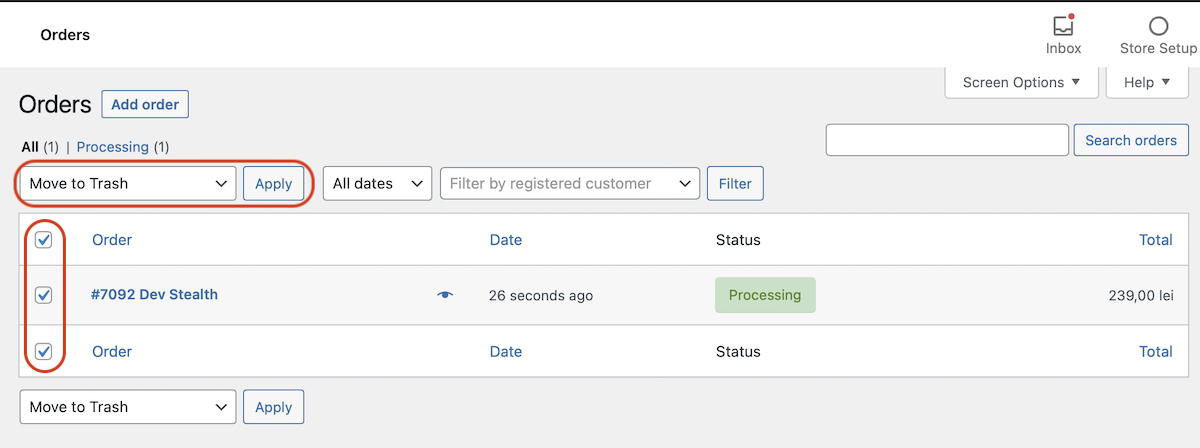
Αφού κάνετε κλικ στο "Apply", Οι παραγγελίες θα μετακινηθούν στο"σκουπίδια".
Καμπίνα
Τι κάνουμε όταν έχουμε πολλές εκατοντάδες ή χιλιάδες παραγγελίες από τις οποίες θέλουμε να διαγράψουμε WooCommerce Παραγγελίες;
Στο παραπάνω παράδειγμα, έχω μόνο μία παραγγελία, αλλά όταν υπάρχουν μερικές εκατοντάδες παραγγελίες σε WooCommerce, έχετε δύο επιλογές με τις οποίες μπορείτε να τις διαγράψετε.
1. Διαγραφή WooCommerce Παραγγελίες από ταμπλό.
Πολλοί χρήστες WordPress και WooCommerce αγνοήστε ή δεν βλέπετε ότι στην κορυφή, κάπου στα δεξιά του πίνακα ελέγχου υπάρχει η επιλογή "Οθόνη Options".
Από "Οθόνη OptionsΜπορούμε να επιλέξουμε να παραθέσουμε περισσότερες παραγγελίες στη σελίδα. Με default WooCommerce απαριθμεί 25 παραγγελίες, αλλά από το «Screen Options«Μπορούμε να επιλέξουμε»Αριθμός items Ανά σελίδα"Ένας μεγαλύτερος αριθμός.
Εάν έχετε πολύ μεγάλο αριθμό παραγγελιών, εξακολουθεί να είναι καλό μην υπερβαίνετε τις 150 παραγγελίες που αναφέρονται στη σελίδα. Μπορεί να γίνει πολύ υψηλό φορτίο στο διακομιστή και μπορεί να προκύψουν διακοπές επικοινωνίας με τον κεντρικό διακομιστή τόσο κατά την καταχώριση των εντολών όσο και κατά τη διαγραφή τους. Errorκαι διακομιστή NGINX ή HTTPD.
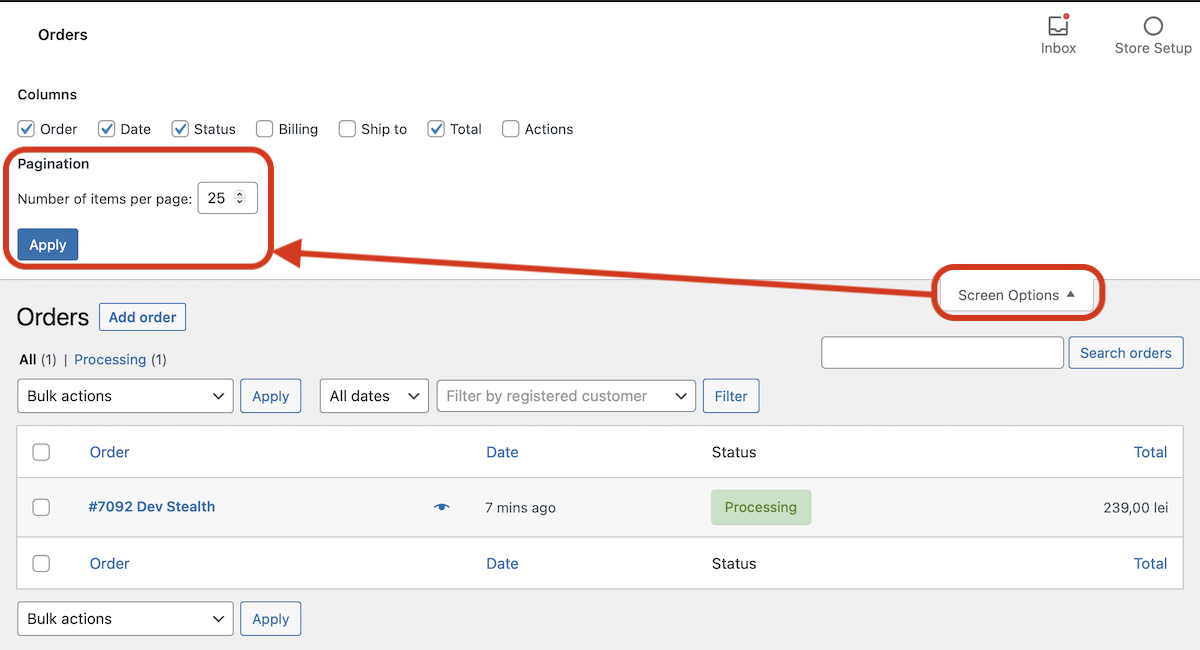
Αφού κάνετε κλικ στο "Apply” Η σελίδα θα ανανεωθεί αυτόματα και ο αριθμός θα εμφανιστεί WooCommerce Παραγγελίες που ορίζονται από εσάς
2. Διαγραφή παραγγελιών WooCommerce από την SQL
Αυτή η μέθοδος θα μετακινήσει όλες τις εντολές από WooCommerce → Παραγγελίες σε "σκουπίδια", Όπου μπορείτε να τα διαγράψετε με ένα μόνο κλικ.
Πρώτα απ 'όλα, δημιουργήστε ένα αντίγραφο ασφαλείας της βάσης δεδομένων.
Μεταβείτε στο phpMyAdmin, επιλέξτε τη βάση δεδομένων του καταστήματος και στην SQL εκτελέστε την παρακάτω γραμμή εντολών:
update wp_posts set post_status = 'trash' where post_type = 'shop_order';Επηρεάσθηκαν 4347 σειρές. (Το ερώτημα χρειάστηκε 0.2114 δευτερόλεπτα.)
Το αποτέλεσμα επέστρεψε στην περίπτωσή μου.
Αφού εκτελέσουμε με επιτυχία την εντολή από την SQL, πηγαίνουμε στο ηλεκτρονικό κατάστημα στο Dashboard → WooCommerce → Παραγγελίες → Κάδος απορριμμάτων και κάντε κλικ στο «Άδειασμα κάδου απορριμμάτων".
Εάν έχετε μεγάλο αριθμό εντολών για διαγραφή από το καλάθι, μην περιμένετε να εξαφανιστούν μετά από ένα μόνο κλικ στο "Empty Trash". Είναι πολύ πιθανό ότι η ιστοσελίδα δεν αποκρίνεται και θα παρουσιαστεί σφάλμα διακομιστή το οποίο εξαφανίζεται μετά από ανανέωση. Επαναλάβετε τη λειτουργία μέχρι να αδειάσει ο κάδος απορριμμάτων
Ευχαριστώ για το '2. Διαγράφω WooCommerce εντολές από την SQL'! Χρήσιμο όταν έχετε πολλές παραγγελίες :)
ευχαριστώ, βοήθησε!
Δεν θα υπήρχαν άλλα πράγματα προς διαγραφή, όπως πληρωμές ή σχετικά σχόλια;
Δεν μπορείτε να διατηρήσετε τη βάση δεδομένων σας σε πελάτες για να δημιουργήσετε ένα πρόγραμμα;
Nel mio site gli ordini più vecchi si cancellano αυτόματα.
Come faccio invece μια διαδικασία bloccare questo e conservarli per semper;
Σας ευχαριστώ.